
Se você veio a este site, é certamente porque em mais de uma ocasião você se perguntou: Como posso ver a tela do meu celular no PC? E esse recurso pode ser muito útil para realizar diversas tarefas com mais conforto, rapidez e facilidade.
Seja para visualizar fotos ou vídeos na tela do computador ou transferir arquivos do seu celular para isso, é possível graças a vários métodos. De nossa parte, estudamos cada um deles para lhe mostrar as melhores opções.
Nós recomendamos você estar atento a cada um deles para que você possa utilizar aquele que melhor se adapta às suas necessidades. Você está pronto para aprender tudo sobre esse recurso? Se sim, então vamos começar!
Métodos para ver a tela do meu celular no PC
Hoje em dia podemos encontrar várias formas de trazer todo o conteúdo do seu celular para a tela do computador. Tanto sem fio quanto através de um cabo dos EUAB, o que significa mais estabilidade em comparação com outros métodos.
Por esse mesmo motivo, explicaremos a seguir como estender, duplicar ou transferir a tela do seu dispositivo móvel para que você possa operar do conforto do seu computador.

Ver a tela do meu celular no PC através de um cabo USB
Sem dúvida é o método mais simples de visualizar a tela do celular no computador, para isso basta um cabo USB. A seguir, você deve conecte-o a ambos os dispositivos.
Feito isso, uma janela pop-up aparecerá na tela do seu computador, que lhe dará acesso aos arquivos do seu dispositivo. Você também pode identificá-lo como outro disco rígido no explorador de arquivos do windows, clique nele para acessar todas as informações do celular.

Se você é um usuário Apple e possui um dispositivo Mac, poderá identificar seu dispositivo móvel como um disco externo. Existem pastas para todas as fotos, vídeos e documentos salvos na memória do seu celular.
Sem fio
Às vezes, os dispositivos móveis possuem medidas de segurança que nos impedem de visualizar seu conteúdo em nosso computador usando um cabo USB. Se este for o seu caso, não se assuste, ainda existem os alternativas sem fio.
Embora sejam menos estáveis para ver fotos, vídeos, documentos e transferência de arquivos Comparado com o uso de um cabo USB, os resultados ainda são muito satisfatórios.

Para realizar este procedimento precisaremos de um aplicativo para ver a tela do meu celular no PC. Quer saber mais sobre esses aplicativos para visualizar seu celular no PC? Continue até o fim!
- Esta postagem pode interessar a você: Alternativas ao Facebook: lista dos melhores aplicativos de 2024
Melhores aplicativos para visualizar a tela do celular no PC
Podemos encontrar diversos aplicativos que permitem o acesso para compartilhar a tela do nosso celular com o computador. O principal vantagem Um desses aplicativos é que não importa se é um dispositivo Windows, Mac, Android ou iPhone.
Estudamos e analisamos cada um desses aplicativos para trazer a você uma lista com as melhores opções junto com suas respectivas características. Então basta escolher aquele que mais gosta ou que chama a sua atenção.
Dito isto, deixamos-lhe as nossas recomendações:
aerodroide
Começamos nossa lista com um dos aplicativos móveis mais conhecidos para PC, o Airdroid permite que você gerencie seu dispositivo Android com muita facilidade a partir do seu computador. É totalmente gratuito e é disponível no Google Play, portanto sua instalação é muito simples.
Graças a esta plataforma você poderá transferir arquivos como fotos, vídeos, documentos e até mesmo outras aplicações. Além disso, o Airdroid concede acesso total ao seu registro de chamadas e mensagens para que você possa gerenciá-los.
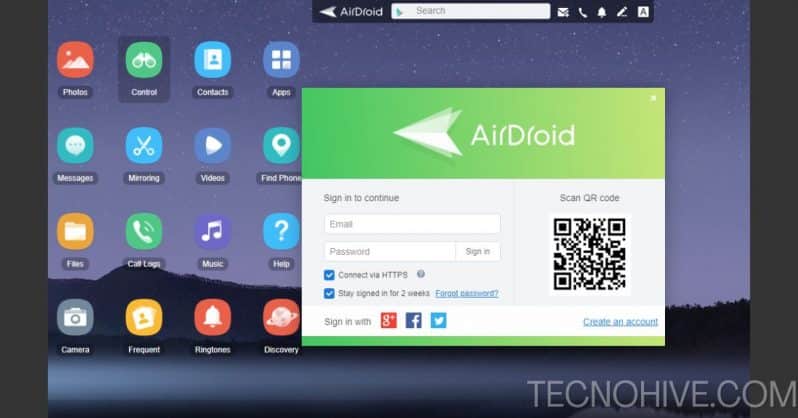
A única desvantagem do Airdroid é que ele possui um assinatura premium que você deve cancelar mensalmente para obter todas as suas opções. No entanto, a versão gratuita tem muito a oferecer, então não hesite em experimentá-la.
ApowerMirror
Ao contrário do Airdroid e de outros aplicativos para visualizar a tela do meu celular no PC, ApowerMirror funciona como um duplicador de desktop. Assim, tudo o que está no seu celular aparecerá no seu computador.
É uma boa opção para continuar dirigindo e gerenciar todos os arquivos encontrado em um dispositivo móvel com tela quebrada. Bem, permite que você use o teclado e o mouse para controlar todas as opções.
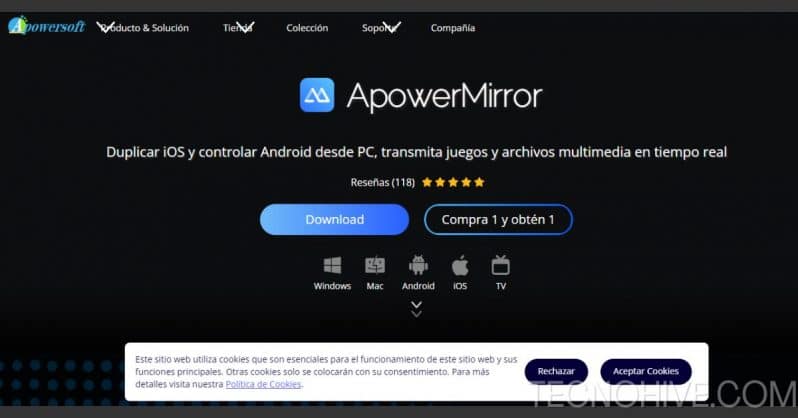
Para usar o ApowerMirror você deve acessar seu site oficial para baixe o programa para o seu PC. Feito isso, você terá que repetir o processo com seu celular nas lojas oficiais Google Play ou App Store.
Visor
Outra das alternativas mais completas para poder gerenciar seu dispositivo móvel desde seu computador é Visor, que não só permite que você acesse seus arquivos, como fotos ou vídeos. Também é capaz de abrir jogos, redes sociais e gerenciar opções de segurança caso a tela esteja com defeito.
Embora o Vysor seja capaz de exibir a tela do celular em um computador usando uma conexão Wi-Fi, recomendamos usar um cabo USB para obter melhores resultados e evitar possíveis inconvenientes.
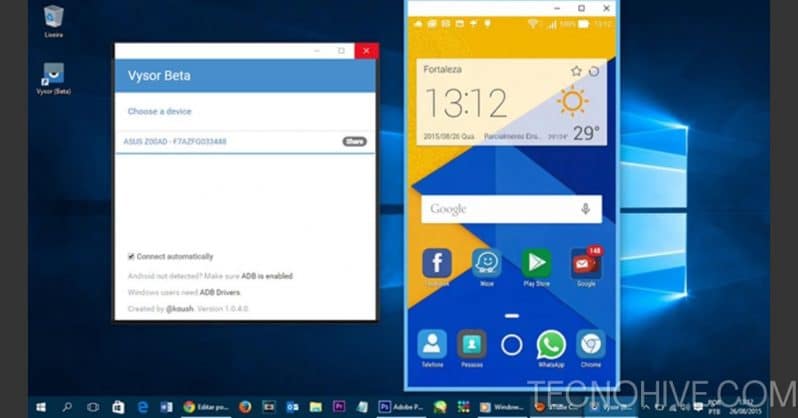
Também possui uma assinatura premium que o ajudará a gerenciar todas as opções do seu celular com rapidez e segurança. Mas, se você não quer gastar dinheiro, você pode baixá-lo totalmente gratuito nas lojas oficiais.
Espelho aéreo
É um dos aplicativos mais populares para compartilhar a tela do seu celular com o computador, é totalmente gratuito e não possui nenhum tipo de limitação. Tudo o que tem a fazer é ativar depuração USB do seu celular antes de começar a operar.
Para usar o AirMirror você terá que baixar seu aplicativo tanto para o computador quanto para o seu celular. Sua interface é muito intuitiva, pois explicará como utilizar suas funções ao abri-lo pela primeira vez.
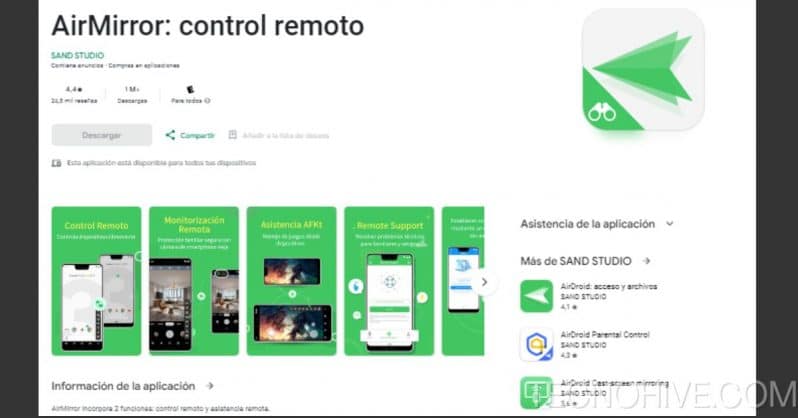
A única coisa que diferencia o AirMirror de outros aplicativos é que ele funciona através de um Código QR para estabelecer a conexão entre dispositivos. Se a câmera do seu celular estiver quebrada, recomendamos que você procure outras opções.
Mobizen
Finalizamos nossa lista com o Mobizen, um aplicativo gratuito que ajuda você a conectar seu dispositivo Android ao computador sem muito protocolo. Bem reflete cada uma das ações que você realiza no seu computador e vice-versa.
Com ele você pode abrir e transferir arquivos de qualquer tipo tanto no seu celular quanto no PC, você pode até receber notificações ou responder mensagens. É uma opção muito completa que você não pode perder.
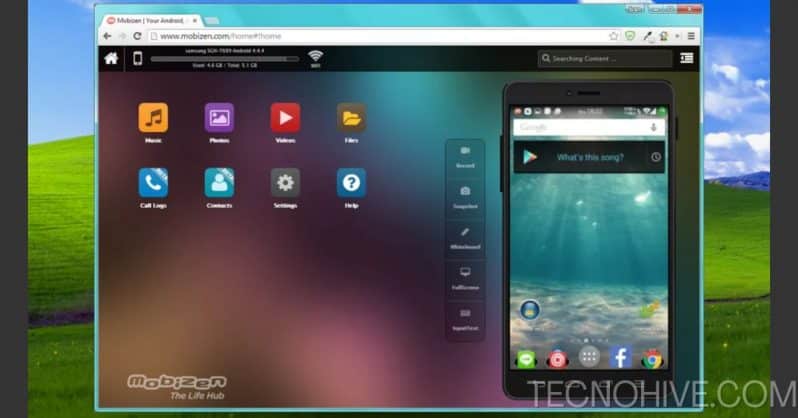
Como posso ver a tela do meu celular no PC (Opções Nativas)
Também é possível visualizar a tela do seu dispositivo móvel Android sem baixar programas ou aplicativos. O único requisito é que seu computador possua sistema operacional Windows. Windows 10 ou superior, certifique-se de que ambos estejam conectados à mesma rede de internet e siga os passos abaixo:
- Conecte seu celular ao computador
- Entre no menu de configurações do Windows e clique em “Sistema", então procure a opção"Projeção nesta equipe”
- Será exibida uma série de configurações padrão que você deve aceitar para permitir a imagem do seu celular
- Abra a barra de notificação do seu celular, feito isso clique em “Enviar ou duplicar”dependendo do modelo do celular
- O sistema começará a procurar dispositivos disponíveis aos quais você possa se conectar, procure o nome do seu computador
- Clique em "Ligar”E espere alguns segundos
- Isso é tudo, agora você pode ver a tela do seu celular no seu computador
Veja a tela do iPhone no Mac
No caso dos usuários da Apple, também podemos encontrar uma maneira muito simples de visualizar a tela do iPhone ou iPad em um computador Mac. Este é um recurso que você certamente conhece, ao qual nos referimos. AirPlay.
AirPlay permite duplicar todo o conteúdo da tela do iPhone sem a necessidade de conectar um cabo, pois funciona apenas através da rede WiFi do seu dispositivo móvel e Mac.
Para usar esta opção, siga estas instruções:
- Deslize para cima no seu iPhone para abrir o Centro de Controle
- Clique no "Tela de espelho” você pode localizá-lo pelo ícone de dois retângulos
- Agora no seu Mac, entre na lista de dispositivos disponíveis e encontre seu celular, clique nele para começar a espelhar a tela
- Se desejar cancelar esta função, repita todo o procedimento
Conclusão
Como você viu, existem vários métodos disponíveis para veja a tela do seu celular no PC. Qual foi o seu favorito? Convidamos você a nos contar sua experiência através da caixa de comentários.
Além disso, se você conhece outra maneira de duplique o conteúdo do seu celular em um computador, não hesite em nos contar. Estudaremos cada uma das recomendações para adicioná-las a este post.
Não esqueça continuar navegando através do nosso portal TecnoHive para obter mais conteúdos e tutoriais relacionados para o seu dispositivo Android, iOS, Windows ou Mac. Esperamos que todas as informações fornecidas ao longo deste artigo tenham sido de grande ajuda para você, até a próxima!
- Você pode estar interessado: Melhores emuladores retrô para Android em 2024